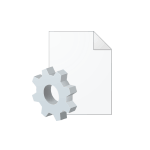 Если вам потребовалось отключить какие-либо службы Windows 11 из-за вызываемых ими проблем, в целях оптимизации или по другим причинам, сделать это можно несколькими способами.
Если вам потребовалось отключить какие-либо службы Windows 11 из-за вызываемых ими проблем, в целях оптимизации или по другим причинам, сделать это можно несколькими способами.
В этой инструкции подробно о том, как отключить службу в Windows 11 — в графическом интерфейсе, с помощью командной строки или реестра или в сторонних утилитах.
Способы отключить службы в Windows 11
Прежде чем приступить к описанию методов отключения служб, отмечу: это потенциально нежелательно, особенно если речь идёт о системных службах Windows. Даже если вы уверены в том, что делаете, рекомендую создать точку восстановления системы, она может пригодиться.
Также следует учитывать, что ненужная сейчас служба может оказаться необходимой в дальнейшем при установке нового оборудования или появлении новых задач: а пользователь, случается, забывает, что что-то отключал и тратит время на поиск решения проблем.
Отключение в оснастке «Службы»
Стандартный способ отключения служб в графическом интерфейсе — использование системной оснастки «Службы». Шаги будут следующими:
- Нажмите клавиши Win+R на клавиатуре, либо нажмите правой кнопкой мыши по кнопке «Пуск» и выберите пункт «Выполнить», введите services.msc и нажмите Enter.
- В открывшемся списке служб найдите ту, которую нужно отключить и дважды нажмите по ней.
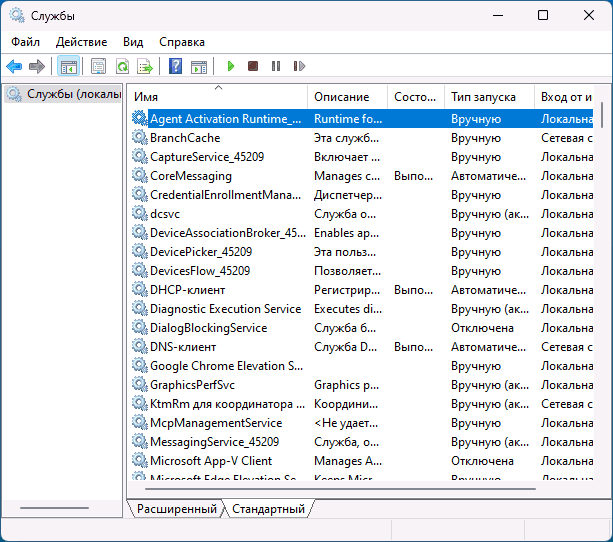
- Измените значение поля «Тип запуска» на «Отключена» и нажмите «Ок».
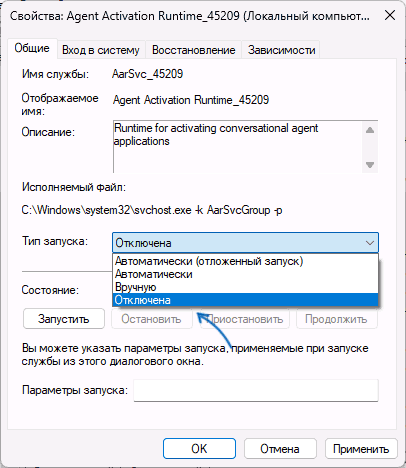
В результате служба будет отключена (не будет запущена при следующем запуске компьютера). Если вам её требуется остановить до перезагрузки, нажмите соответствующую кнопку «Остановить» в окне настройки службы.
Примечание: для некоторых важных системных служб поле изменения типа запуска может быть не активным. Это можно решить с помощью редактора реестра, способ будет рассмотрен далее в статье.
Командная строка
Следующая возможность — отключение служб в командной строке Windows 11. Необходимые шаги:
- Вам потребуется имя службы. Посмотреть его можно в свойствах службы в services.msc
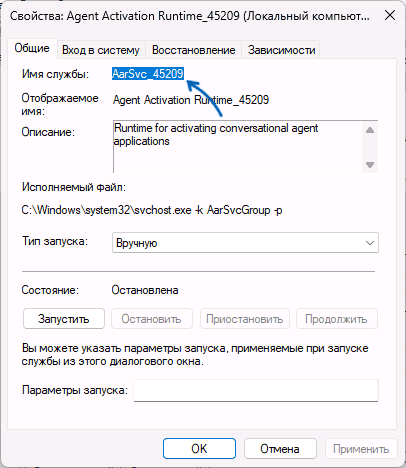
- Запустите командную строку от имени администратора, после чего введите команду
sc config "имя_службы" start= disabled
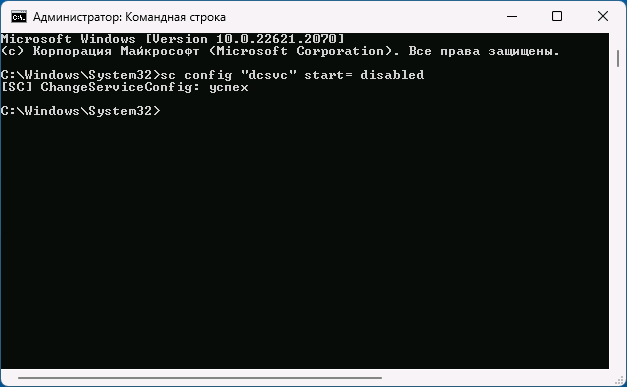
- Ещё один вариант команды для отключения службы:
wmic service where name='имя_службы' call ChangeStartmode Disabled
- И модификация предыдущей команды, которая отключит все службы, имена которых начинаются с kovalets:
wmic service where "caption like 'kovalets%' and Startmode<>'Disabled'" call ChangeStartmode Disabled
Учитывайте, что для некоторых важных системных служб выполнить указанные команды не удастся из-за недостатка прав, даже несмотря на то, что вы являетесь администратором в системе.
Редактор реестра
Следующий вариант — использование редактора реестра для отключения службы. Как и в предыдущем случае, вам потребуется знать короткое имя службы, которую требуется отключить.
- Нажмите правой кнопкой мыши по кнопке «Пуск», выберите пункт «Выполнить», введите regedit и нажмите Enter.
- В редакторе реестра перейдите к разделу
HKEY_LOCAL_MACHINE\SYSTEM\CurrentControlSet\Services\
- Внутри указанного раздела перейдите к разделу, имя которого совпадает с именем службы.
- Дважды нажмите по параметру Start и измените его значение на 4, примените настройки.
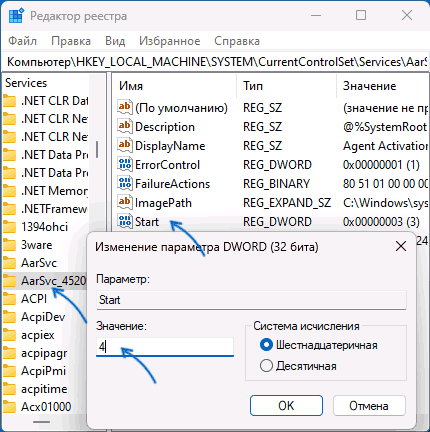
- Закройте редактор реестра и перезагрузите компьютер.
Для защищенных системных служб изменение параметра может быть недоступным, но, если вы уверены, в том, что вам требуется её отключить — вы можете получить права на изменение нужного раздела и параметра реестра.
Сторонние программы
Отключение служб возможно также и в сторонних программах: многие утилиты для оптимизации или настройки Windows содержат также функции для управления службами: некоторые из них предлагают отключение служб телеметрии и некоторых других ненужных служб, другие, например — Easy Service Optimizer (официальный сайт) позволяет управлять всеми службами:
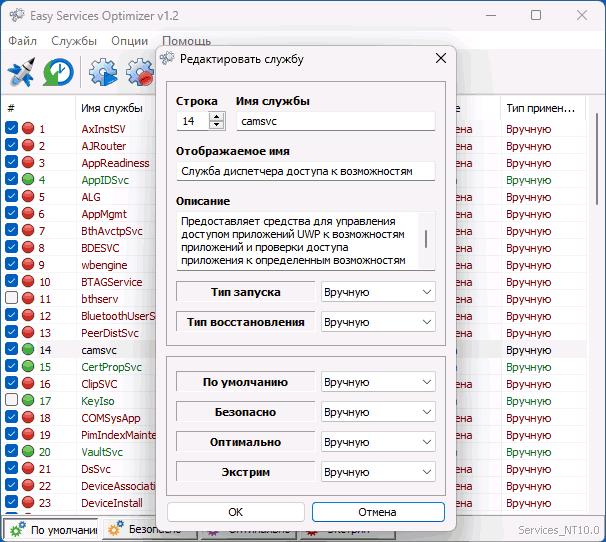
Помимо этого, программа содержит профили для «безопасного» отключения служб (можно настроить и свои собственные) и позволяет вернуть тип запуска служб «По умолчанию».
Ещё одна популярная программа — Autoruns (официальный сайт) позволяет удобно посмотреть список установленных сторонних служб и отключить их запуск:
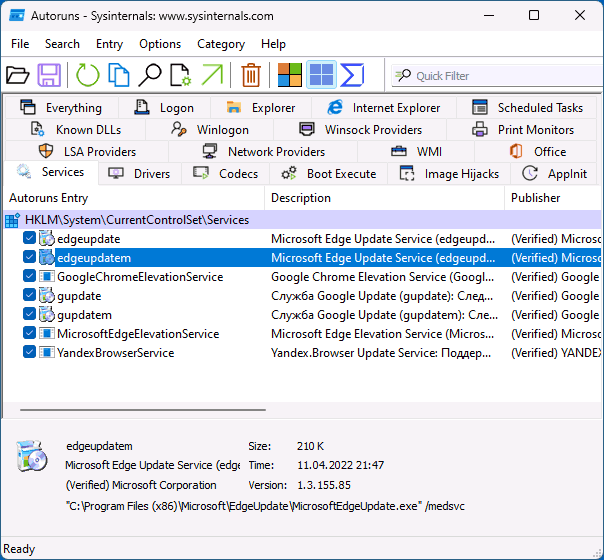
Дополнительная информация
Некоторые дополнительные нюансы, которые могут быть полезными:
- Если ваша задача — временно отключить все сторонние службы в Windows из-за подозрений на то, что они вызывают сбои в работе системы, вы можете сделать это, используя чистую загрузку Windows.
- Вы можете не только отключить, но и удалить службы.
- Некоторые отключенные пользователем вручную системные службы могут в дальнейшем включаться системой автоматически.
Если у вас остаются вопросы на тему отключения служб — готов ответить на них в комментариях ниже.
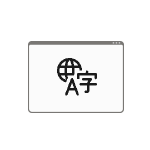 Некоторые пользователи могут столкнуться с ситуацией, когда встроенные приложения Windows, а также приложения, скачанные из Microsoft Store, вдруг приобретают английский язык интерфейса несмотря на то, что сама система — русскоязычная, при этом в самих приложениях переключение языка обычно не предусмотрено.
Некоторые пользователи могут столкнуться с ситуацией, когда встроенные приложения Windows, а также приложения, скачанные из Microsoft Store, вдруг приобретают английский язык интерфейса несмотря на то, что сама система — русскоязычная, при этом в самих приложениях переключение языка обычно не предусмотрено.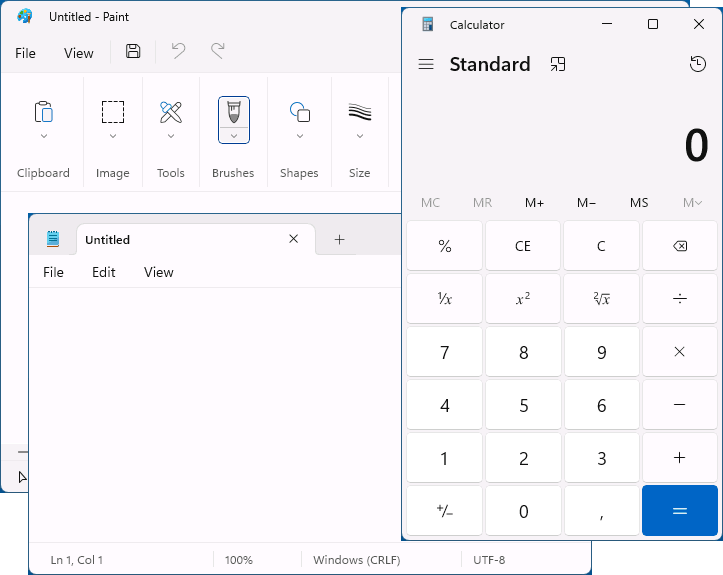
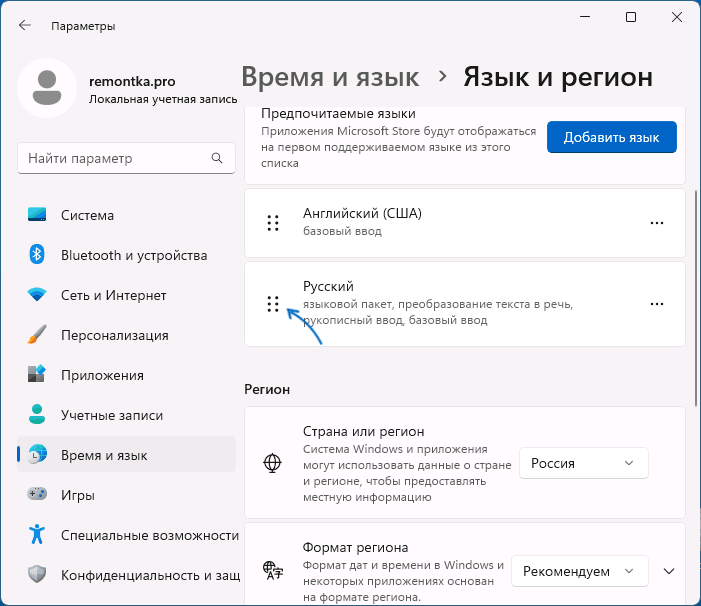
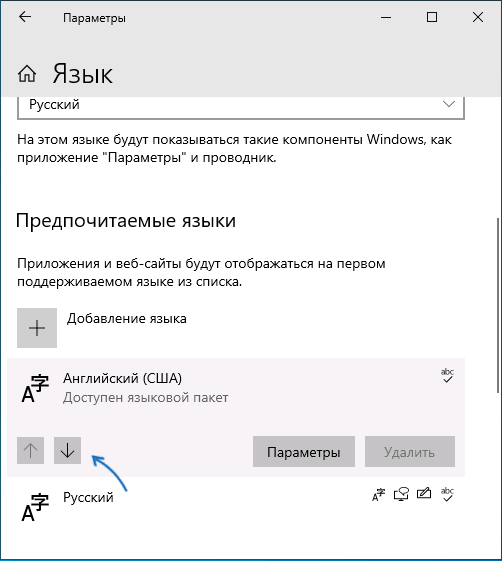
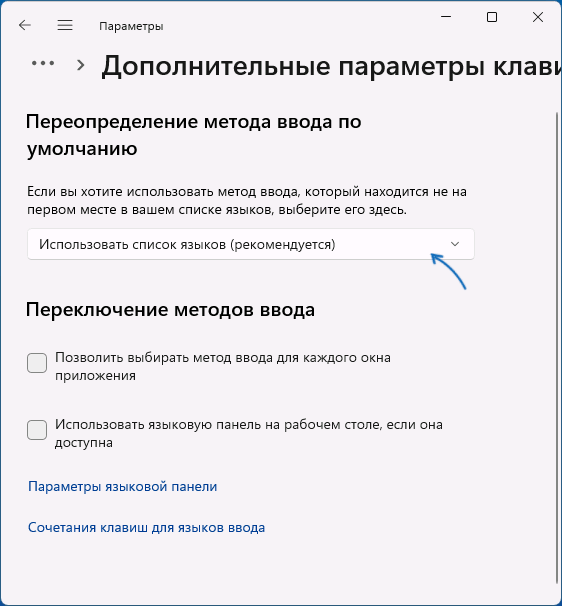
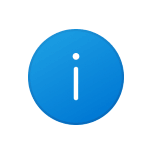 Некоторые начинающие пользователи при решении проблем со звуком, сетью, изображением на экране монитора, на совет обновить драйвер соответствующего устройства отвечают: уже обновил и пишет «Наиболее подходящие драйверы для данного устройства уже установлены», при этом в работе устройства продолжают наблюдаться проблемы.
Некоторые начинающие пользователи при решении проблем со звуком, сетью, изображением на экране монитора, на совет обновить драйвер соответствующего устройства отвечают: уже обновил и пишет «Наиболее подходящие драйверы для данного устройства уже установлены», при этом в работе устройства продолжают наблюдаться проблемы.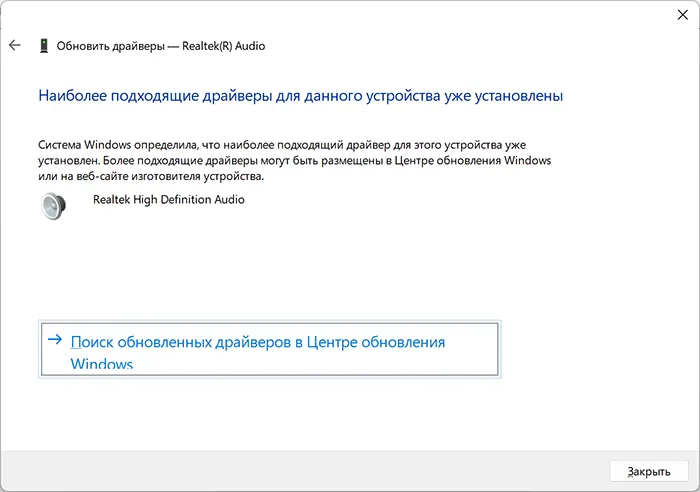
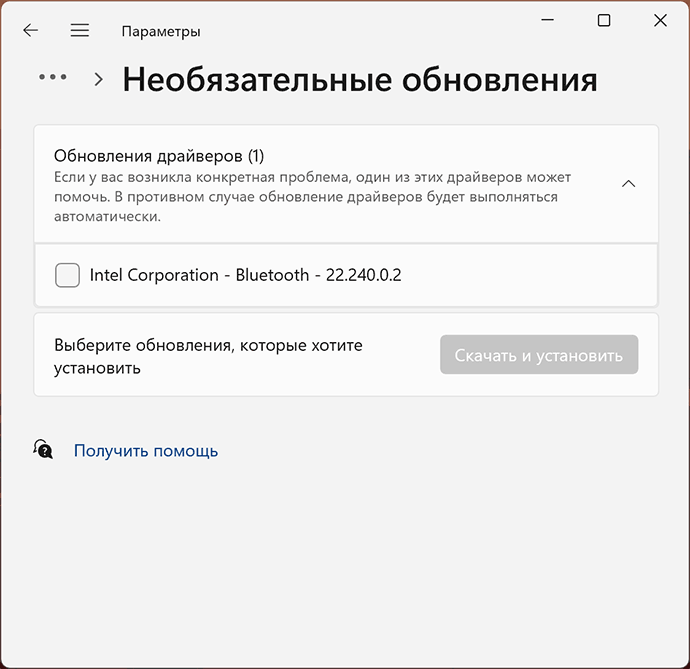
 Если вам потребовалось изменить частоту обновления экрана монитора компьютера или ноутбука, сделать это можно несколькими способами: с помощью настроек Windows, используя ПО NVIDIA или AMD и с помощью сторонних программ.
Если вам потребовалось изменить частоту обновления экрана монитора компьютера или ноутбука, сделать это можно несколькими способами: с помощью настроек Windows, используя ПО NVIDIA или AMD и с помощью сторонних программ.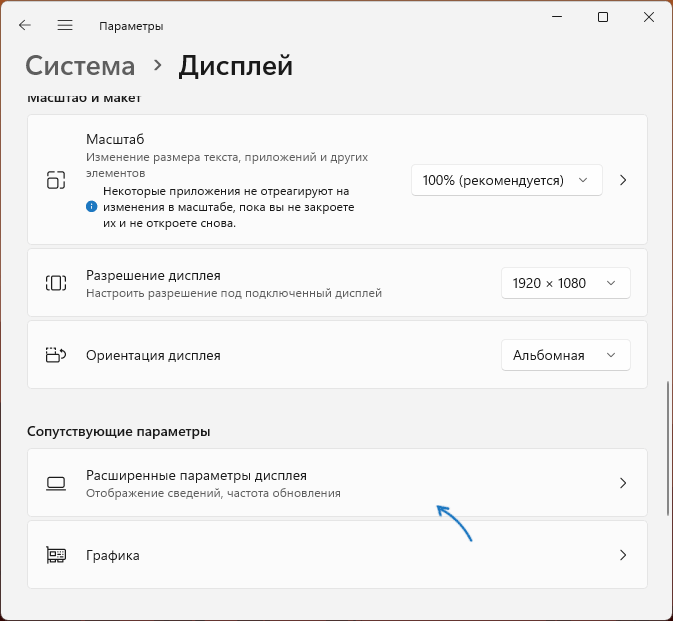
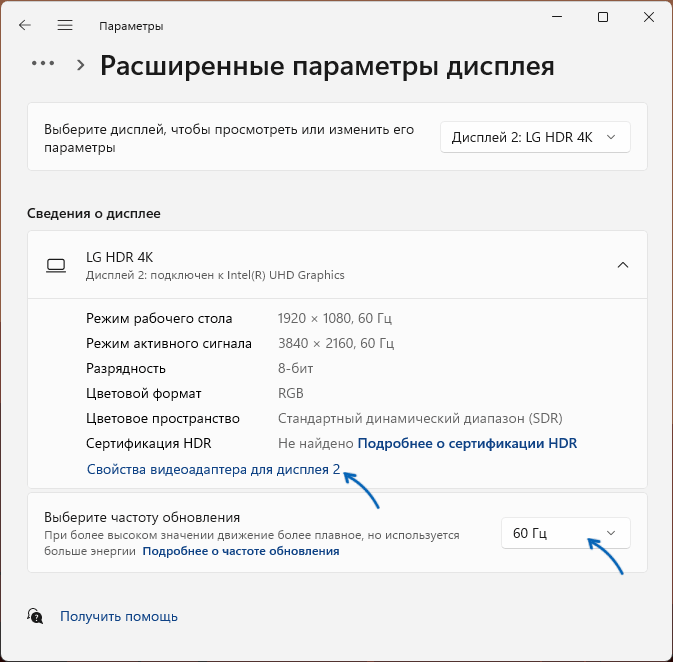
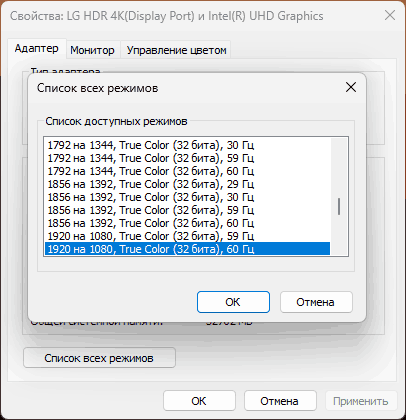
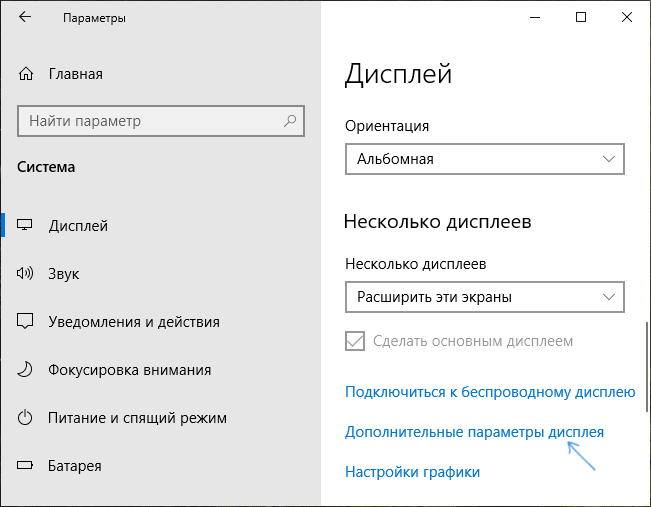

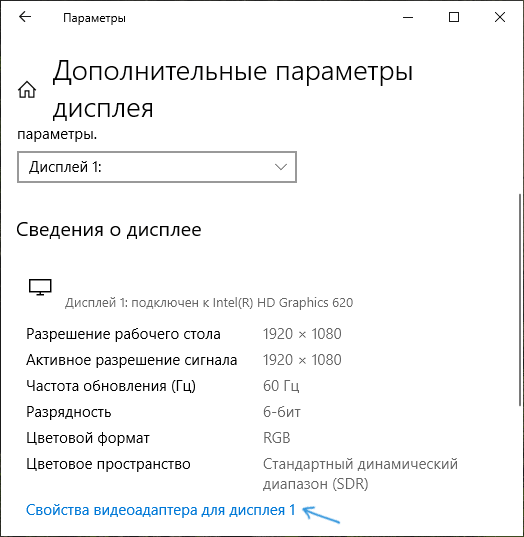
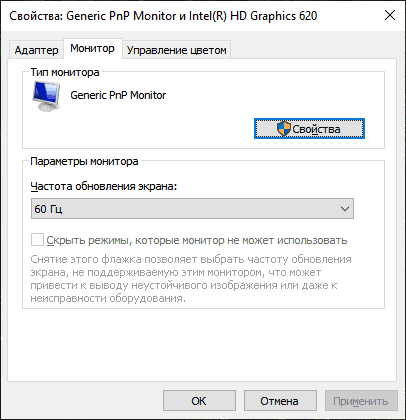
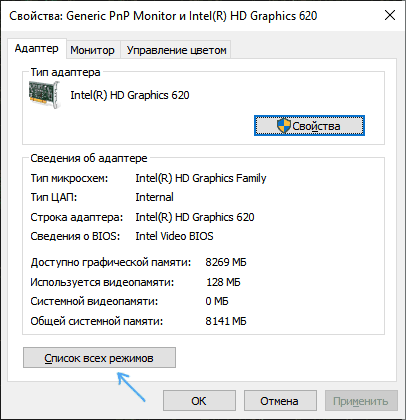
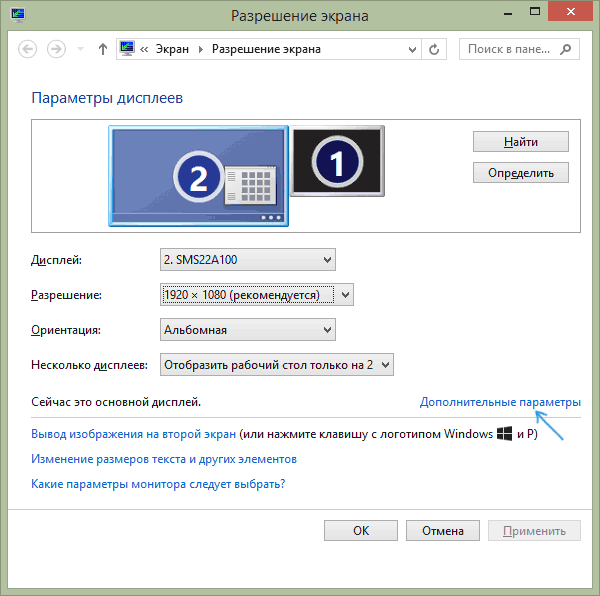
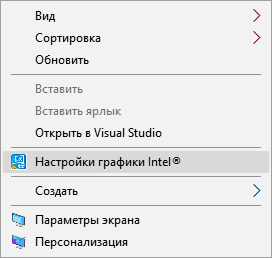
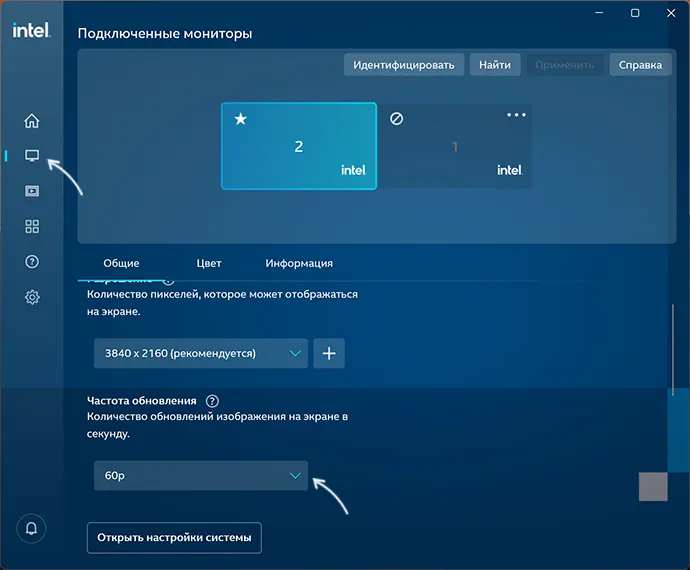
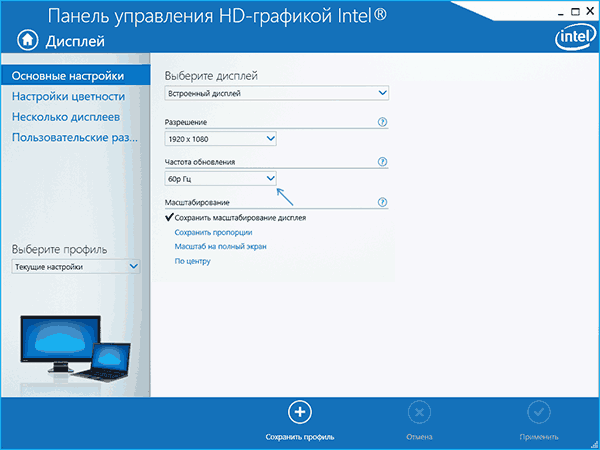
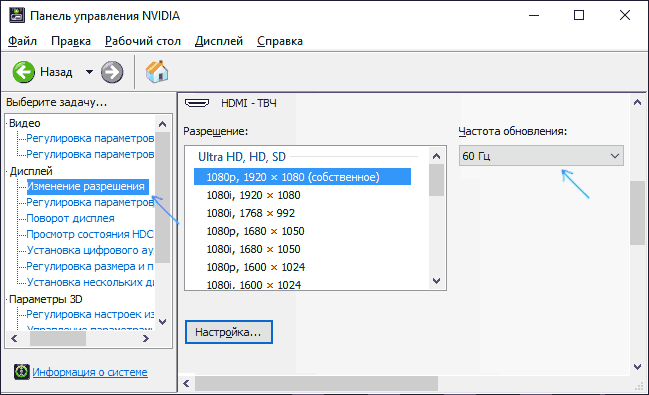
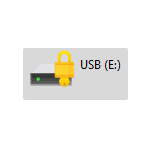 Если вы храните данные, чувствительные к доступу посторонних лиц, на съемных накопителях: флешке, карте памяти, внешнем диске, разумным может быть шифрование этих данных с доступом по паролю или с помощью иного метода разблокировки: этого можно достичь приобретением накопителей с функцией шифрования, использованием сторонних программ, таких как
Если вы храните данные, чувствительные к доступу посторонних лиц, на съемных накопителях: флешке, карте памяти, внешнем диске, разумным может быть шифрование этих данных с доступом по паролю или с помощью иного метода разблокировки: этого можно достичь приобретением накопителей с функцией шифрования, использованием сторонних программ, таких как 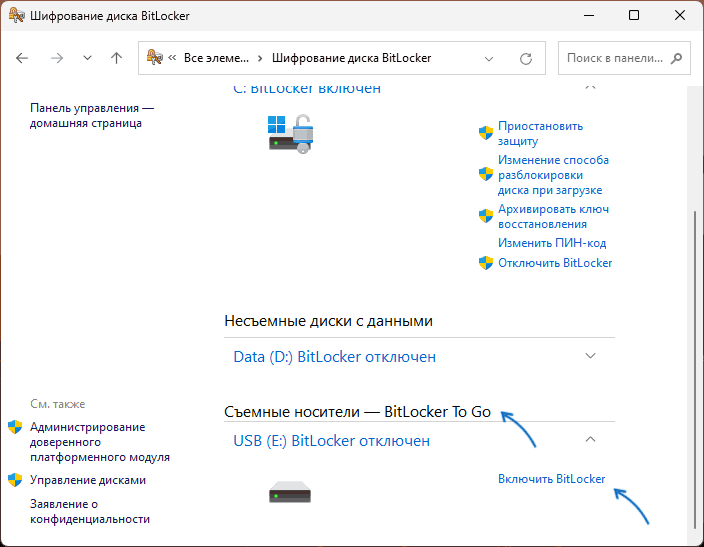
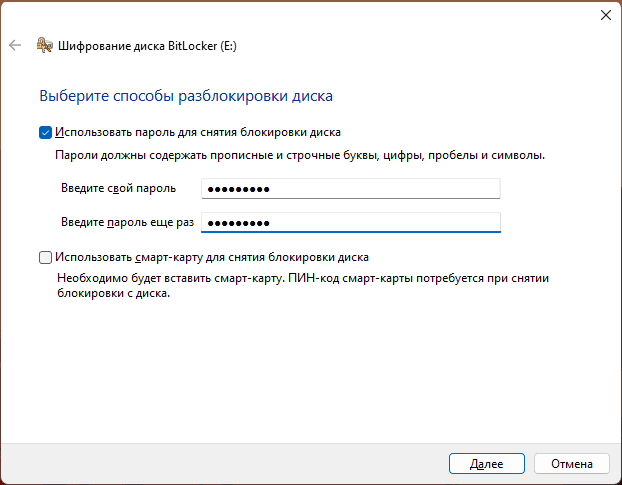
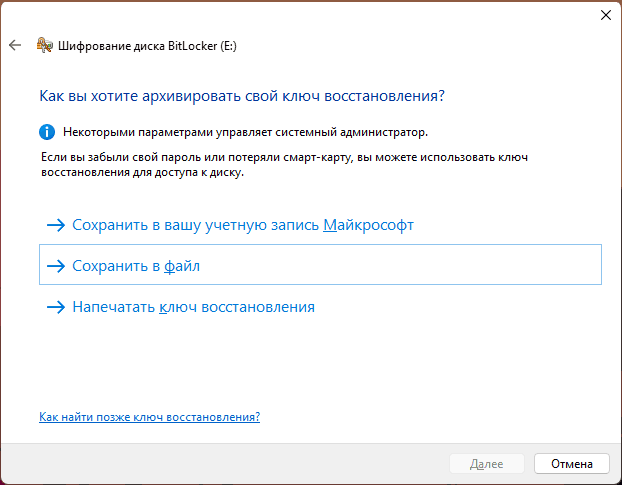
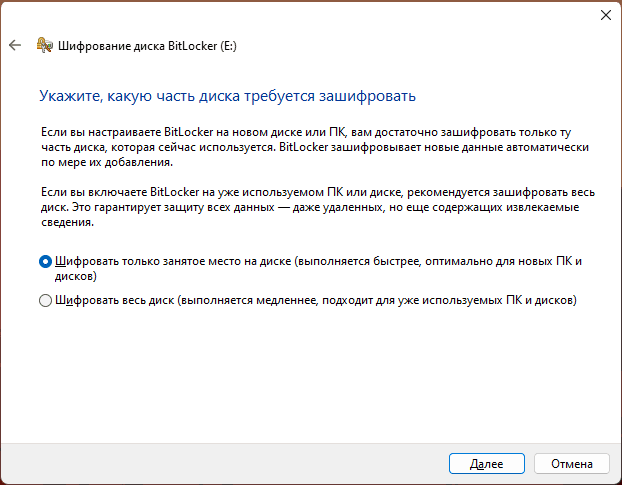
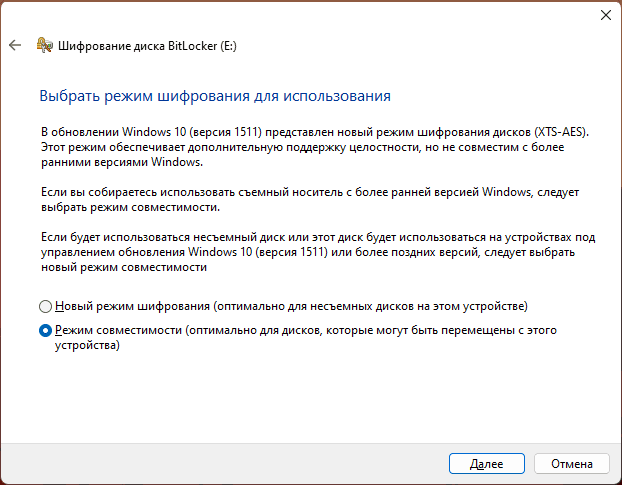

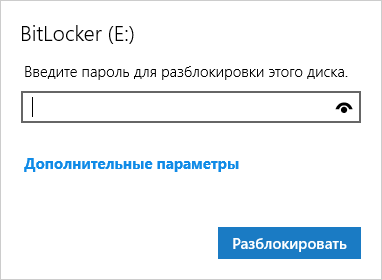

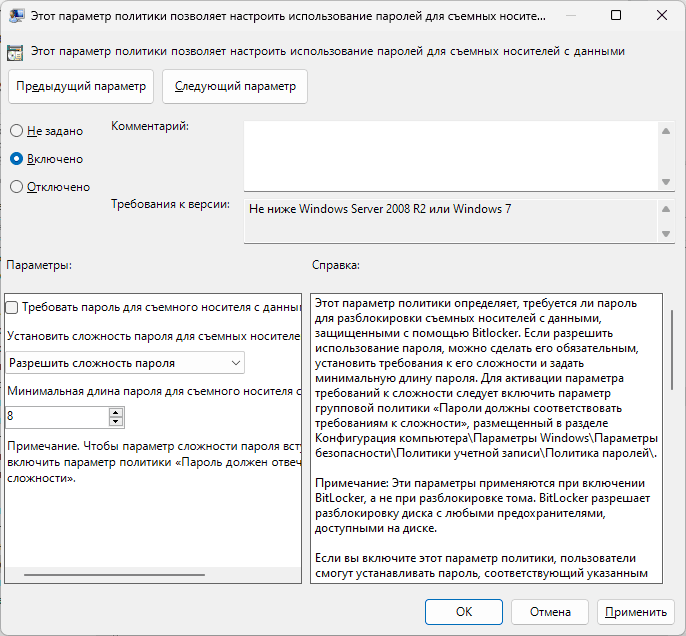
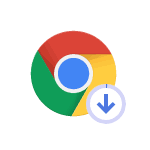 Последняя версия Google Chrome изменила то, как отображаются загрузки: теперь при скачивании файлов панель с ними внизу окна не появляется, вместо этого показывается значок загрузок справа от адресной строки, при нажатии на который можно посмотреть загружаемые и загруженные файлы.
Последняя версия Google Chrome изменила то, как отображаются загрузки: теперь при скачивании файлов панель с ними внизу окна не появляется, вместо этого показывается значок загрузок справа от адресной строки, при нажатии на который можно посмотреть загружаемые и загруженные файлы.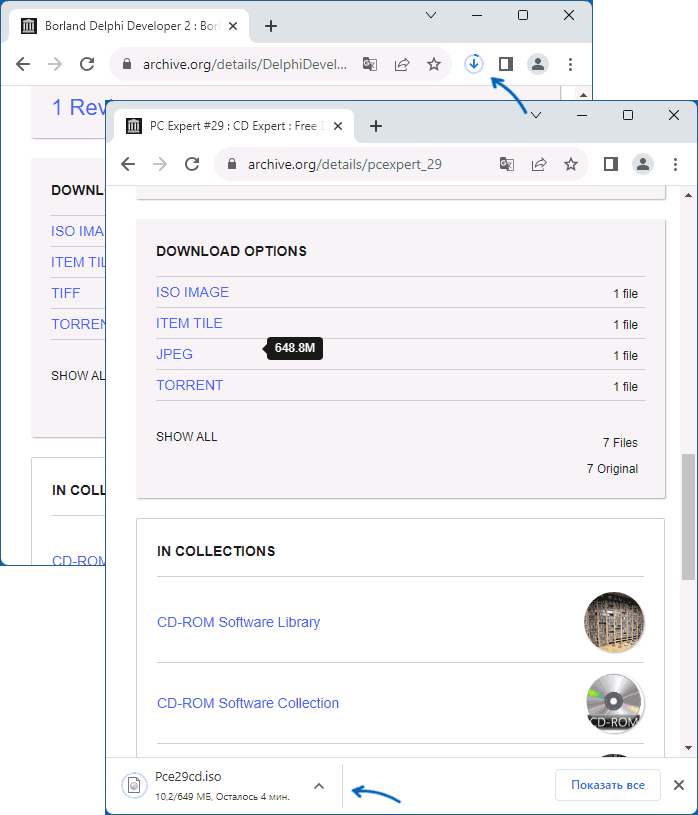
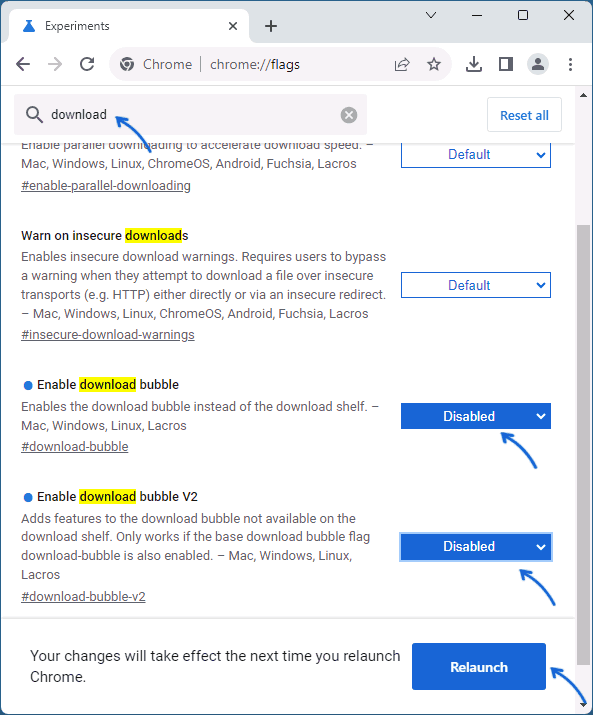
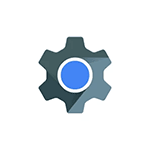 Некоторые пользователи, обычно — на Android смартфонах сталкиваются с ошибкой ERR UNKNOWN URL SCHEME при нажатии какой-либо кнопки или ссылки в приложении и некоторых других действиях.
Некоторые пользователи, обычно — на Android смартфонах сталкиваются с ошибкой ERR UNKNOWN URL SCHEME при нажатии какой-либо кнопки или ссылки в приложении и некоторых других действиях.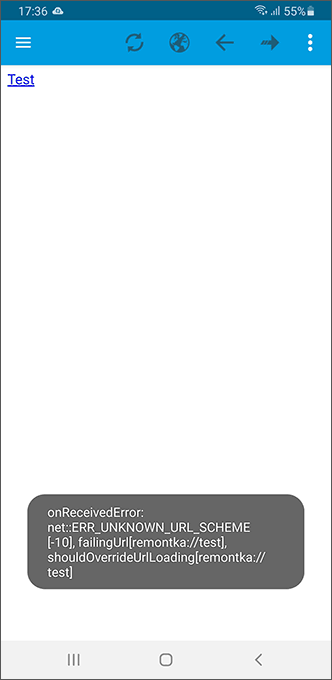
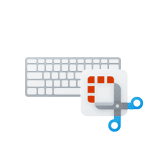 Последние обновления Windows 11 изменили действие клавиши Print Screen по умолчанию: если ранее при её нажатии тут же создавался снимок экрана с сохранением в буфере обмена, теперь открывается интерфейс «Ножницы» для создания скриншота.
Последние обновления Windows 11 изменили действие клавиши Print Screen по умолчанию: если ранее при её нажатии тут же создавался снимок экрана с сохранением в буфере обмена, теперь открывается интерфейс «Ножницы» для создания скриншота.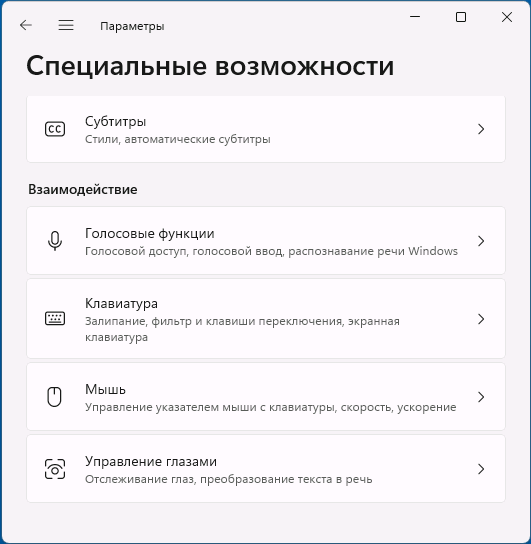
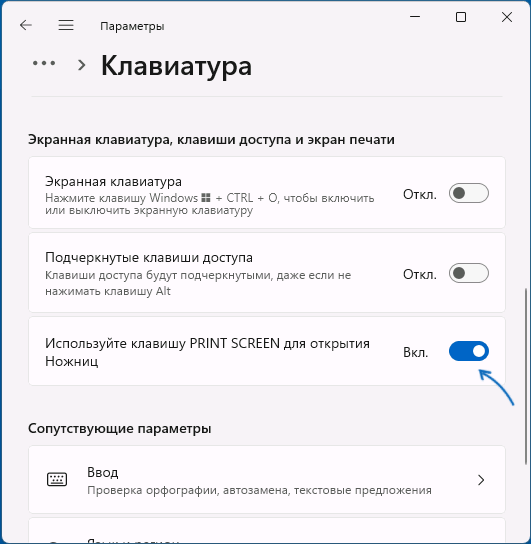
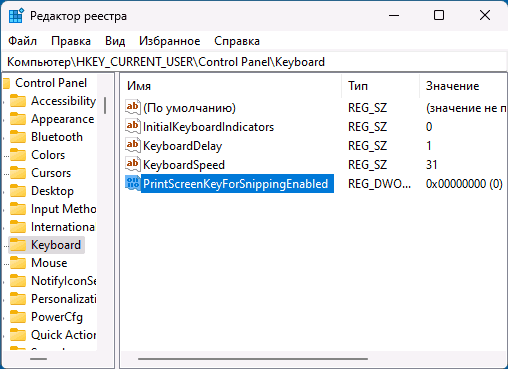
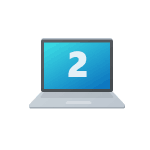 Если вам потребовался второй монитор ПК для тех или иных задач, при этом в наличии, помимо компьютера, лишь ноутбук — способы использовать его в качестве второго монитора имеются.
Если вам потребовался второй монитор ПК для тех или иных задач, при этом в наличии, помимо компьютера, лишь ноутбук — способы использовать его в качестве второго монитора имеются.